Introducere
Dacă aveți un cont de Facebook, puteți intra în direct și puteți începe să transmiteți videoclipuri pentru a comunica cu publicul în timp real. Vă vom învăța cum să realizați acest lucru atât de pe computer, cât și de pe dispozitivul mobil.
Puteți modifica setările de streaming înainte de a fi difuzat pentru a face sesiunea mai unică. Acest lucru va fi acoperit și în ghidul de mai jos.
De pe un computer desktop, poți intra live pe Facebook
Pentru a începe o transmisie live pe un computer desktop, deschideți site-ul Facebook în browserul dvs. web. Facebook recomandă utilizarea browserului Google Chrome, însă caracteristica este disponibilă și în alte browsere.
Pentru a începe, deschideți browserul web preferat și navigați la Facebook. Dacă nu ați făcut-o deja, conectați-vă la contul dvs.
Faceți clic pe „Videoclip live” în partea de sus a fluxului de știri, chiar sub noua căsuță poștală.
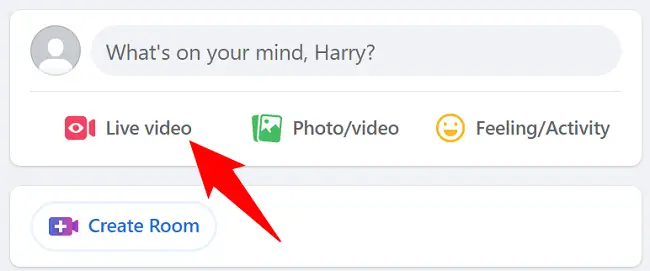
Facebook vă va direcționa către o pagină numită „Creează videoclip live”. Selectați „Go Live” în partea dreaptă a paginii.
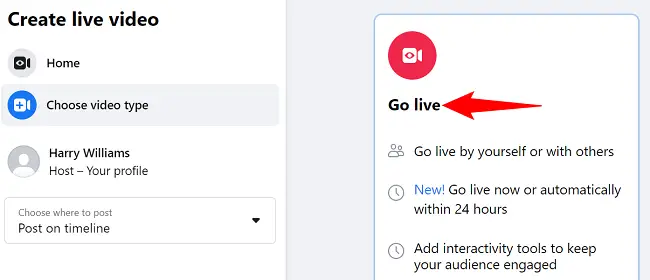
Selectați opțiunea „Conectați sursa video” din bara laterală din stânga. Acum veți specifica ce instrument doriți să utilizați pentru transmisia în direct.
Pentru a utiliza camera web direct pentru streaming, selectați opțiunea „Cameră web” din panoul din dreapta. Dacă doriți să utilizați o aplicație de streaming, cum ar fi OBS, alegeți opțiunea „Software de streaming”. Vom alege prima alegere.
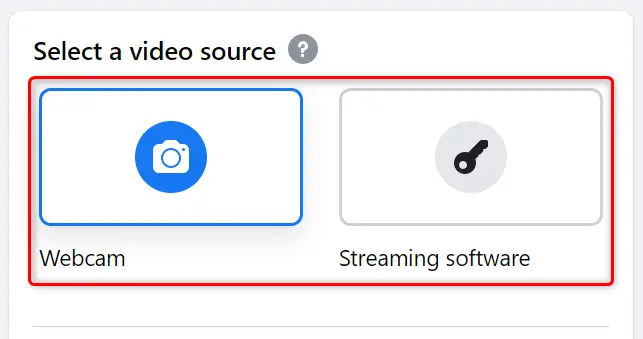
Derulați în jos până la secțiunea „Comenzi ale camerei” a paginii. Selectați camera web și microfonul pe care doriți să le utilizați aici. Puteți previzualiza videoclipul actual în secțiunea „Video”.

Introduceți un nume și o descriere pentru fluxul live în zona „Detalii postare” din extrema dreaptă a ecranului.
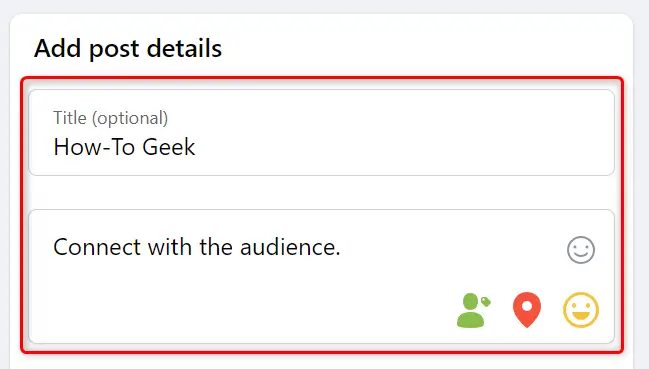
Acum, înainte de a intra live, verificați numeroasele opțiuni de personalizare din bara laterală din stânga. Puteți personaliza cine vă poate vedea fluxul live, dacă doriți să postați despre asta pe cronologia dvs. și multe altele.
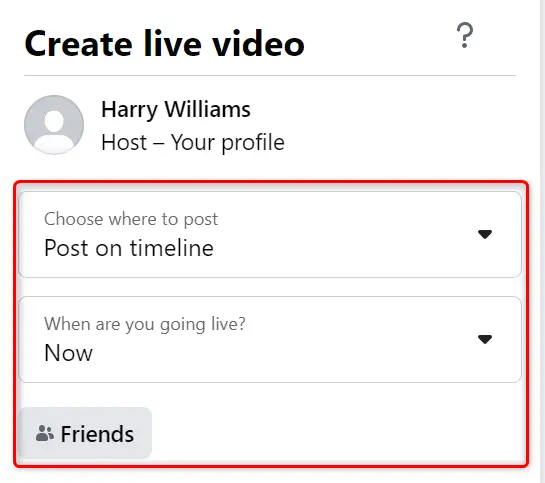
Când ați terminat de configurat opțiunile și sunteți gata să începeți transmiterea în flux, faceți clic pe butonul „Intră în direct” din colțul din stânga jos.
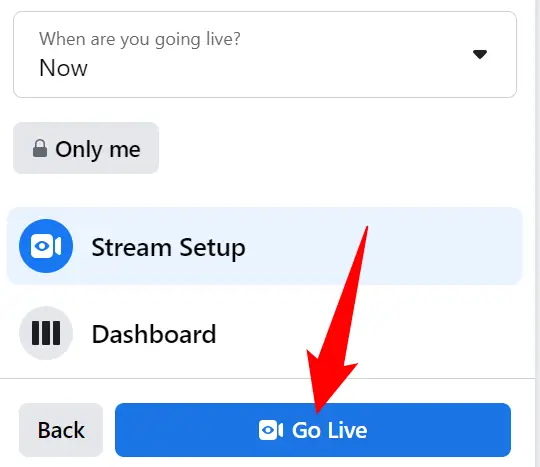
Facebook va afișa un temporizator cu numărătoare inversă înainte de a intra în direct. Acum puteți interacționa cu publicul folosind o varietate de alternative pe ecran.
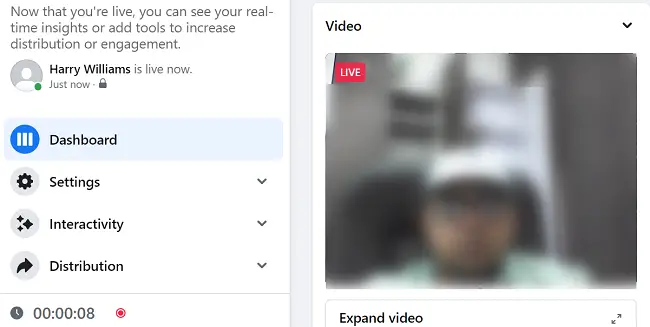
Când ați terminat de transmis în direct, faceți clic pe „Încheierea videoclipului live” în colțul din stânga jos al Facebook. Apoi, sub solicitare, selectați „End”.
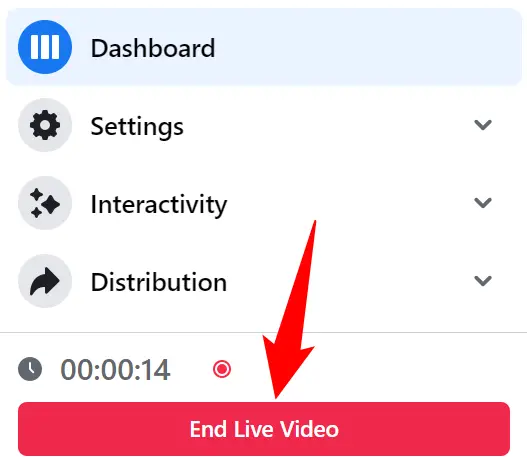
Facebook va afișa un meniu „Acțiuni rapide” în care puteți efectua o acțiune pe videoclipul dvs. live. Dacă doriți, puteți alege una dintre opțiuni.
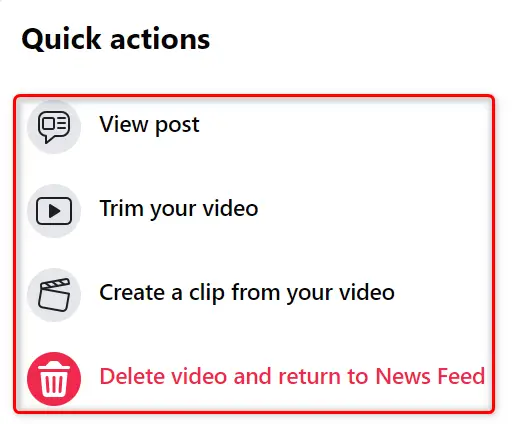
And that’s how you virtually meet your fans on this giant social networking site. Have fun socializing!
Începeți transmiterea live pe Facebook de pe dispozitivul dvs. mobil
Utilizați aplicația oficială Facebook pentru a transmite live de pe telefonul dvs. iPhone, iPad sau Android.
Începeți prin a deschide aplicația Facebook pe smartphone. Atingeți opțiunea „Live” din partea de sus a fluxului de știri.
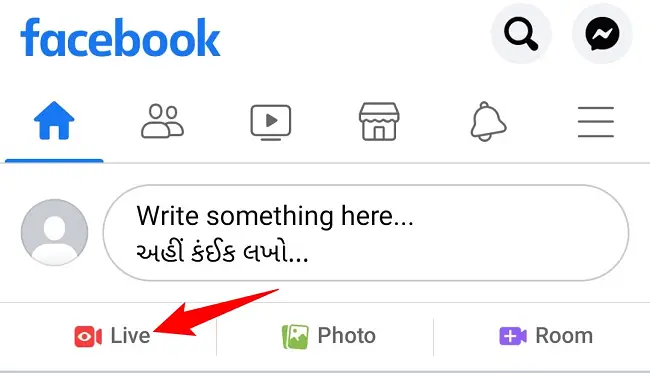
Dacă nu ați făcut-o deja, acordați permisiunea media aplicației Facebook, astfel încât să poată folosi microfonul și camera telefonului dvs. Software-ul va afișa apoi o privire asupra camerei dvs.
Poate doriți să faceți câteva modificări înainte de a fi difuzat. Atingeți-vă numele în partea de sus a paginii. Apoi, pe ecranul „Profil și audiență” care apare, alegeți cine doriți să vă vadă streamingul. De asemenea, poți folosi această pagină pentru a trimite notificări despre streaming către unii dintre prietenii și urmăritorii tăi.
Apoi, în partea de sus, apăsați pictograma săgeată stânga pentru a reveni la ecranul principal.
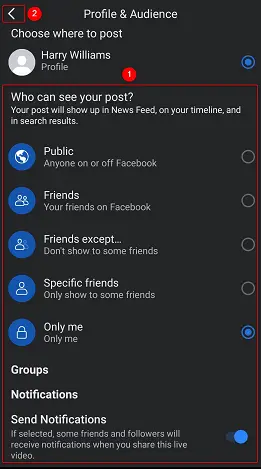
Există trei pictograme în partea de sus a ecranului principal. Prima pictogramă (bagheta magică) vă permite să adăugați efecte interesante la videoclipul live. A doua pictogramă (un fulger) activează lanterna telefonului, ceea ce îmbunătățește iluminarea. A treia (o cameră cu săgeți rotative) vă permite să comutați între camerele din spate și din față ale telefonului.
![]()
Opțional, puteți adăuga o descriere pentru streaming în partea de jos a paginii. Apoi, atingând pictograma persoană, îi poți invita pe alții să meargă live cu tine. Selectând meniul de hamburger, este posibil să vedeți mai multe posibilități (trei linii orizontale).
În cele din urmă, când sunteți gata, apăsați butonul „Intră în direct”.
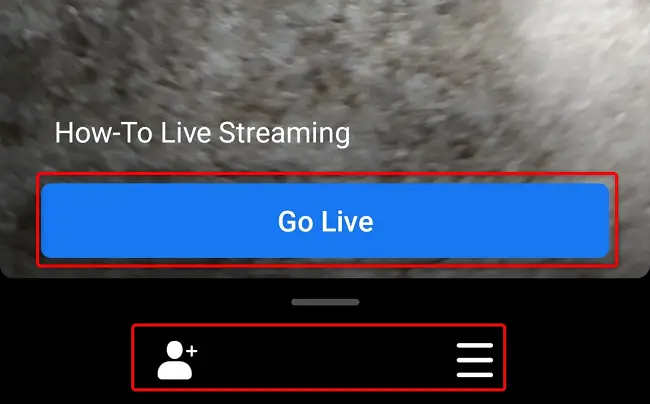
Facebook vă va începe transmiterea live și veți vedea o pictogramă „Live” în colțul din stânga sus. Acum puteți comunica cu publicul în orice mod doriți.
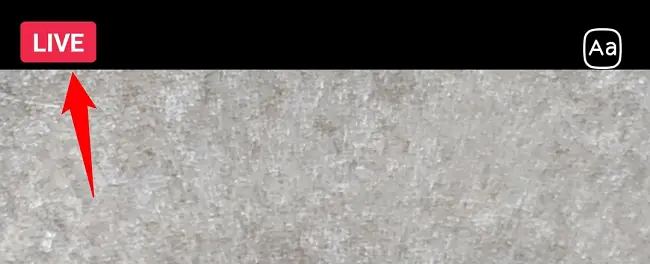
Atingeți „Finalizare” în colțul din dreapta jos al aplicației pentru a opri difuzarea live.
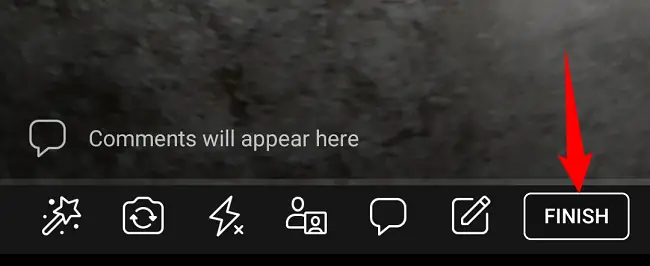
După ce videoclipul s-a terminat, îl puteți încărca în cronologia dvs. atingând „Postează acum”. Alternativ, puteți elimina videoclipul atingând simbolul coșului de gunoi.
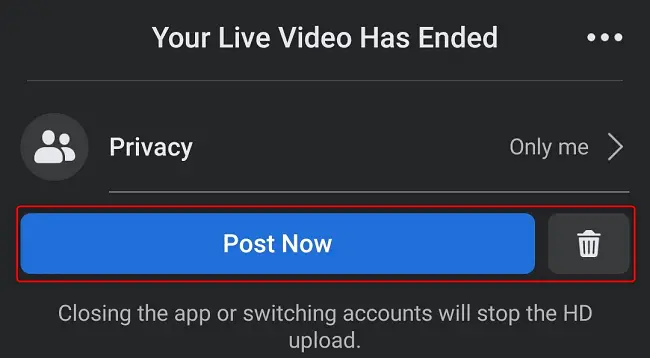
Și așa folosești acest mic instrument frumos de Facebook pentru a te conecta și a interacționa cu publicul tău. Bucurați-vă!


